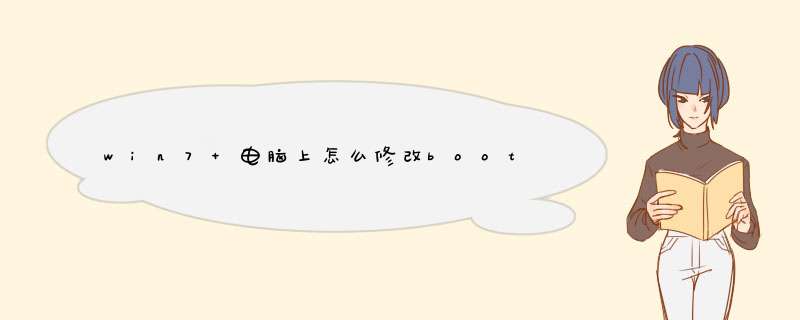
在“高级”选项卡上,单击“启动和故障恢复”下的“设置”。在“系统启动”下,单击“编辑”,这样即可对boot.ini文件进行编辑了。
2
二、我们可以直接用记事本来打开boot.ini文件,打开之后,上面有和多代码和数字。可能大家看不懂,那么现在就以小编windows 7系统上面的boot.ini文件来举例给大家说明下:
[boot loader]
timeout=5
default=multi(0)disk(0)rdisk(0)partition(1)WINDOWS
[operating systems]
multi(0)disk(0)rdisk(0)partition(1)WINDOWS="Microsoft Windows" /noexecute=optin /fastdetect
3
三、boot.ini文件修改:
timeout=5
这个timeout=5是设置延迟时间的意思,延迟时间是系统启动引导菜单后在设定的延迟时间内用户没有进行任何 *** 作时,进入默认的 *** 作系统。一般默认设置是30,当然我们这里设置的为5。这个数值建议设置为0即可。当然你多系统的话就可以根据自身情况来设置数值。
default=multi(0)disk(0)rdisk(0)partition(1)WINDOWS
这段代码的意思前面的可以不用去了解,只需要了解和修改partition的参数,这里的参数为1,意思是WINDOWS就是你的系统文件夹在第一个分区的意思,第一个分区是磁盘C、D、E、F磁盘的第一个磁盘就是c盘。如果将WINDOWS就是你的系统文件夹设置为D盘的话,就将partition修改成2即可。
multi(0)disk(0)rdisk(0)partition(1)WINDOWS="Microsoft Windows" /noexecute=optin /fastdetect
这句代码的含义要分开来分析,multi(0)disk(0)rdisk(0)partition(1)WINDOWS是跟上面的含义是一样的,这里就不重复了。"Microsoft Windows"是 *** 作系统的意思,/noexecute=optin /fastdetect代表的是启动参数,在"后面加一个半角空格/参数,可以加多个。下面是各项参数的详细解释:
1、/noexecute=optin /fastdetect是快速检测
2、/noexecute=optin /SAFEBOOT是安全启动。只启动HKLMSystemCurrentControlSetControlSafeBoot中的驱动程序和服务,其后可跟三个参数Minimal、Network或Dsrepair。Minimal和Network允许在网络连接下启动系统。而Dsrepair要求系统从备份设备中调入活动目录的设置。还有一个选项是Minimal(AlternateShell),它让系统调入由HKLMSystemCurrentControlSetSafeBootAlternateShell指定的SHELL程序,而不使用默认的Explorer。
3、/noexecute=optin/NOGUIBOOT:不加载VGA驱动程序,也就不会显示启动过程和失败时的蓝屏信息。
4、/noexecute=optin/BOOTLOG:将日志写入Nnbtlog.txt文件。
5、/noexecute=optin/BASEVIDEO:使用标准VGA方式启动,这种方式主要用于显示驱动程序失效时。
6、/noexecute=optin/SOS:在调入驱动程序名时显示它的名称,因驱动问题而无法启动时使用比较好。
Windows boot manager是电脑引导中不可缺少的一项,缺少windows boot manager将导致电脑黑屏,下面为大家提供了几种解决windows boot manager导致电脑黑屏的方法。 如果您是双系统,XP系统能够正常启动,win7系统不能正常启动出现Windows boot manager,我们可以用语言命令删除win7系统或设置开机启动来解决。方法如下: 一、用语言命令删除win7系统 1、启动Windows XP系统,将Windows 7光盘插入光驱。 2、开始--运行-- 输入 cmd 回车,进入命令行。 3、在命令行提示符光标处输入 X: 回车(X代表你的光驱/虚拟光驱盘符,例如输入:F)。 4、输入 cd boot,回车。 5、输入 bootsect /nt52 SYS 回车。 6、重新启动电脑,我们就可以直接进入xp系统了 二、设置开机启动 1、开机在桌面右击我的电脑-属性-高级-选启动和故障恢复中的设置-在默认 *** 作系统下拉列表中选“WINNXP”-确定。 2、去掉“显示 *** 作系统列表的时间”和“在需要时显示恢复选项的时间”的勾选-确定。 3、点击“编辑”,把最上边这段修改成: [boot loader] timeout=0 default=multi(0)disk(0)rdisk(0)partition(1)\WINDOWS [operating systems] multi(0)disk(0)rdisk(0)partition(1)\WINDOWS="Microsoft Windows XP Professional" /noexecute=optin /fastdetect 我们列表下方的Win7启动项删除,点击保存。重新启动电脑就可以直接进入XP系统了 三、windows引导工具修复 如果您只安装了一个系统,出现windows boot manager现象,我们可以使用口袋PE引导修复工具进行修复。 下载老毛桃PE并制作为启动U盘,将启动U盘设置为开机第一启动项后进入口袋PEwin2003界面,依次打开开始—程序—系统维护—windows引导工具。 打开windows引导工具后点击选项“1自动修复”即可。 通过以上方法可以解决windows boot manager导致的电脑黑屏问题,推荐使用老毛桃PE的windows引导修复工具进行修复。直接编辑呗,修改成这样[boot loader]timeout=30
default=multi(0)disk(0)rdisk(0)partition(1)\WINDOWS
[operating systems]
multi(0)disk(0)rdisk(0)partition(1)\WINDOWS="Microsoft Windows XP Professional" /noexecute=optin /fastdetect /usepmtimer
欢迎分享,转载请注明来源:内存溢出

 微信扫一扫
微信扫一扫
 支付宝扫一扫
支付宝扫一扫
评论列表(0条)